네이버 메일 자동 분류 설정하는 방법
메일을 받으면 업무에 필요한 메일, 친구 메일, 그 외 광고, 스팸 메일 등이 있습니다.
개인적인 일이나, 회사 등의 업무로 필요한 메일을 하나의 메일에서 사용한다면 메일을 하나씩 확인하고 나중에 메일을 찾을 때 쉽게 보이지도 않습니다.
메일을 분류해서 보관하면 가독성이 좋아지고 이전 어떤 내용을 메일을 받았는지 쉽게 알 수 있습니다.
네이버 메일에서 메일 분류하는 기능을 제공하고 있는데요. 그 방법을 알아보겠습니다.
알려드릴 방법은 2가지인데요. 보낸 메일로 분류하는 방법과 메일 제목으로 분류하는 방법입니다.
네이버에 로그인에 로그인 후 메일 탭을 선택 후 하단 [메일]을 클릭합니다.
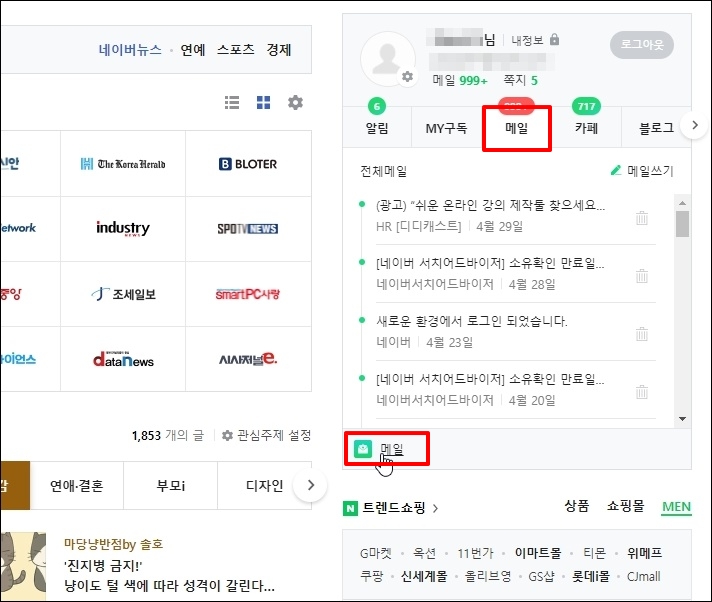
받은 메일이 종류에 상관없이 모두 조회됩니다.
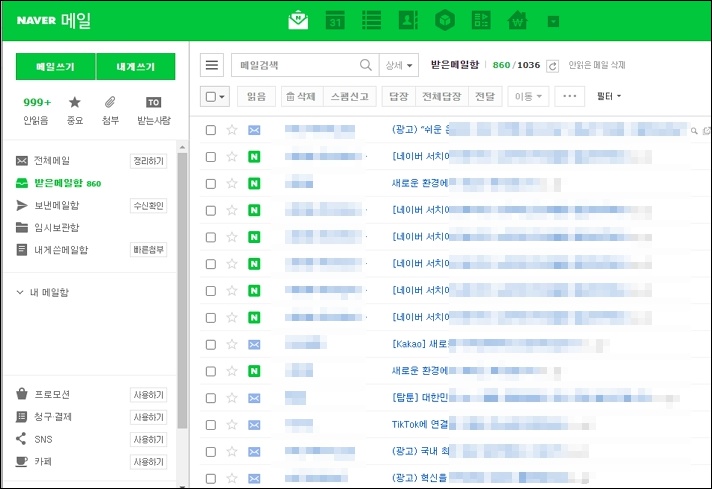
메일 분류를 하기 위해 내 메일함 우측 [+] 아이콘을 클릭합니다.

메일함을 입력하는 화면이 나오고 여러 분류를 생성할 수 있습니다. 저는 스팸성 메일로 오는 광고 메일함을 만들어서 분리할 겁니다.
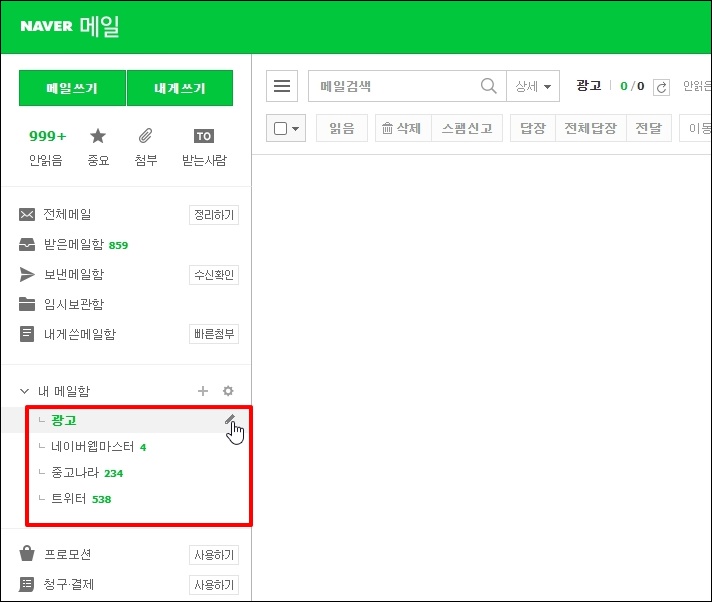
1. 보낸 사람으로 분류하기
받은 메일 중 생성한 메일함으로 이동시키기 위한 메일 보낸 사람에 마우스 오버를 하면 우측 메뉴를 클릭할 수 있는 삼각형 모양의 아이콘이 나옵니다. 우측 아이콘을 클릭하면 메뉴가 열리는데요. 메뉴 중 [내 메일함으로 자동분류하기]를 클릭합니다.
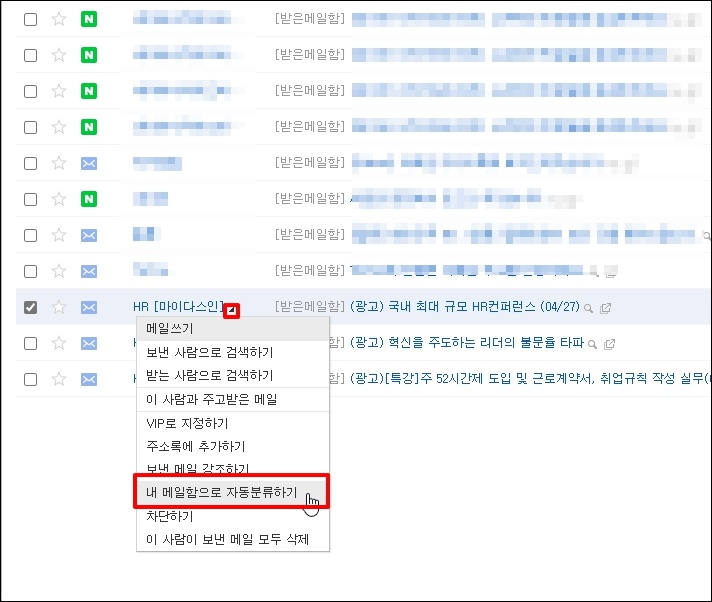
내 메일함으로 자동분류하기 창이 열립니다. 새로 생성한 메일함을 선택 후 [기존 메일도 이동하기]에 체크합니다.
이제 [저장] 버튼을 클릭해주세요.
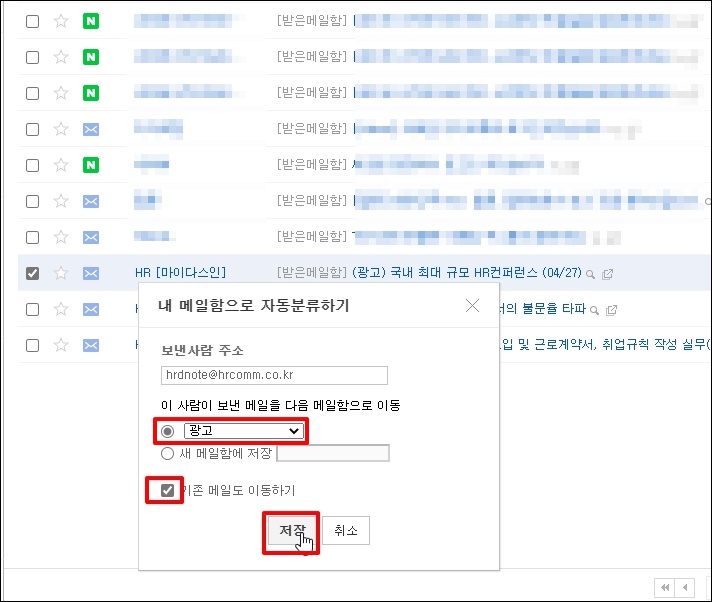
화면 상단에 "자동분류 항목을 추가하였습니다."라는 메시지가 나옵니다.
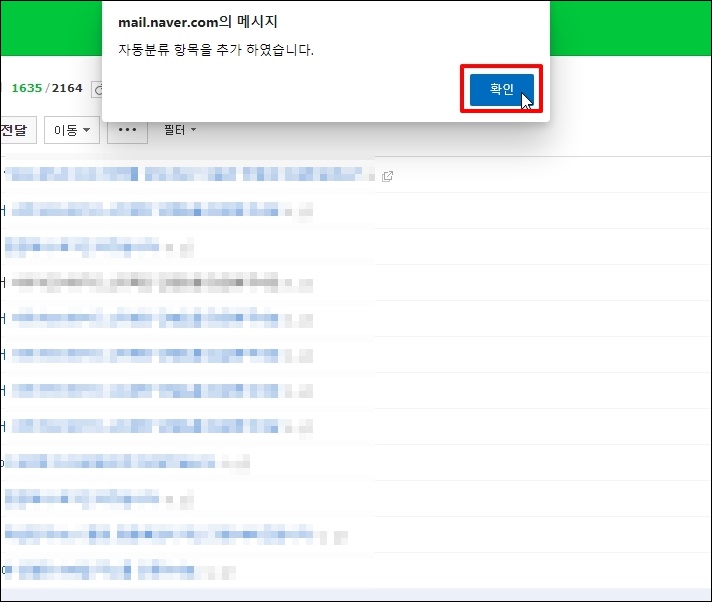
새로 생성한 메일함을 보니 설정한 메일에서 보낸 메일들이 모두 이동되었습니다.

2. 제목에 특정 키워드로 분류하기
제목에 특정 키워드가 들어가면 새로 생성한 메일로 이동하도록 설정해보겠습니다. 내 메일함 우측에 톱니바퀴 모양의 환경설정 아이콘을 클릭합니다.
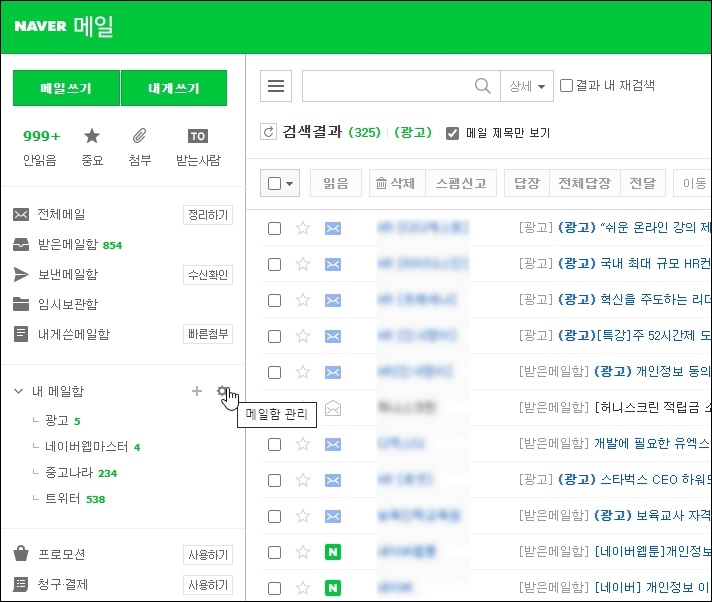
환경 설정 화면으로 의도하면 상단 메뉴 중 [메일 자동 분류]를 선택합니다.

메일 자동 분류 화면에서 [분류 추가] 버튼을 클릭합니다.

분류 추가 창이 열리면 메일 제목에 분류하고자 하는 키워드를 입력합니다. 저는 (광고) 항목을 입력해보겠습니다.
2단계에 처리 방법 선택에 새로 생성한 메일함으로 이동하도록 선택합니다. 마지막으로 기존 메일에서도 적용할까요? 에서 "예"를 선택 후 [저장] 버튼을 클릭합니다.

새로 생성한 메일에 기존 보낸 메일 외에도 입력한 키워드가 들어간 메일도 함께 조회되는 것을 확인할 수 있습니다.
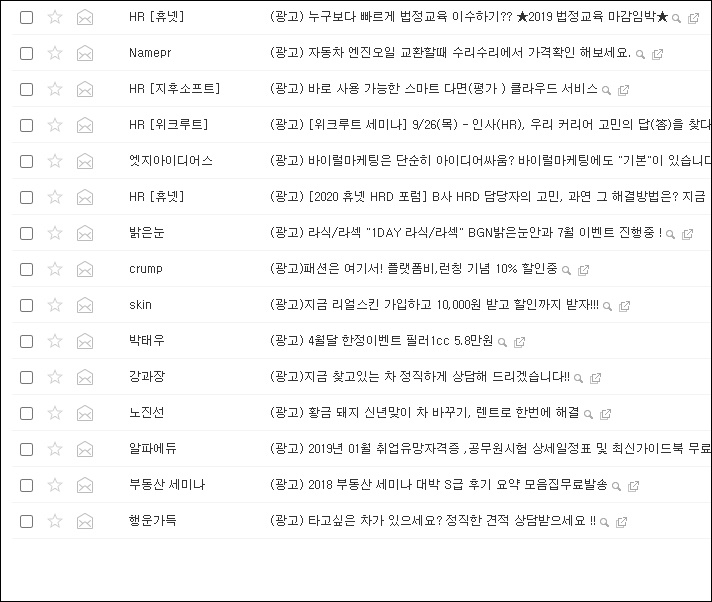
네이버 메일 자동 분류 설정하는 방법을 알아보았습니다.